I macOS Mojave har alternativet ”Spara som” blivit mindre framträdande. Apple rekommenderar istället att man ”duplicerar” en fil innan man gör ändringar. Detta kan kännas mer naturligt för nya användare, men för de som är vana vid ”Spara som” kan det upplevas som förvirrande.
”Spara som” finns fortfarande kvar
Funktionen har inte försvunnit från filmenyn, utan är gömd bakom alternativtangenten. Apple har faktiskt valt att dölja en rad menyalternativ på detta sätt, utan att det visas någon visuell indikation. Om du öppnar Apple-menyn och håller ner alternativtangenten, kommer du att se hur flera menyalternativ byter till andra, relaterade funktioner. Till exempel, ”Om den här datorn” ändras till ”Systeminformation”.
Denna design gör menyn mer översiktlig, men det gör det samtidigt svårare att hitta de dolda alternativen. Vissa har trott att ”Spara som” tagits bort helt, men det är alltså inte fallet!
Du kan fortfarande använda ”Spara som” på följande sätt:
- Håll nere alternativtangenten när du öppnar filmenyn (då ändras ”Duplicera” till ”Spara som”).
- Tryck på Kommando+Skift+Alternativ+S (genvägen för ”Spara” tillsammans med alternativ- och skifttangenterna).
Båda metoderna är lite omständliga, men funktionen finns där:
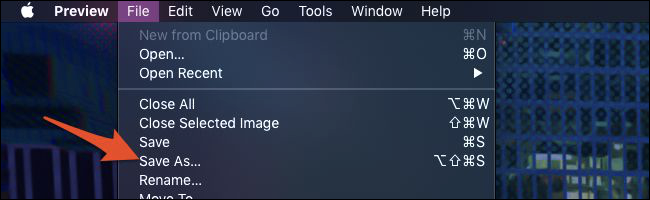
Kommandot+Skift+Alternativ+S är inte den vanliga genvägen. Den har ändrats från Kommando+Skift+S, som nu är kopplad till ”Duplicera”. En genväg med fyra tangenter är lite besvärlig för en så pass användbar funktion, men som tur är finns det ett sätt att förenkla det genom att återställa den till Arkiv-menyn.
Återställ tangentbordsgenvägen och menyalternativet
Om du fortsätter att duplicera filer av misstag på grund av den gamla genvägen ”Spara som”, kan du återställa den manuellt i macOS tangentbordsinställningar. Gå till Apple-menyn > Systeminställningar > Tangentbord och klicka på fliken ”Genvägar”.
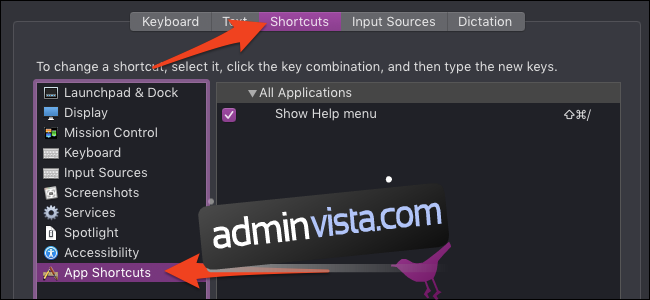
Klicka på ”App Genvägar” längst ner i listan i vänstra panelen. Det här låter dig lägga till genvägar för specifika menyalternativ. Klicka på ”+”-knappen längst ner för att lägga till en ny genväg.
Se till att den nya genvägen är inställd på ”Alla applikationer” så att den gäller i hela systemet. Skriv ”Spara som…” i rutan ”Menytitel”. Det är viktigt att det är exakt rätt, med stor bokstav och tre punkter i slutet, annars kommer det inte att fungera.
Klicka sedan i rutan ”Kortkommando” och tryck in den gamla genvägen, Kommando-Skift-S. Du kan också välja en annan tangentkombination om du föredrar det. Klicka på ”Lägg till”-knappen när du är klar.
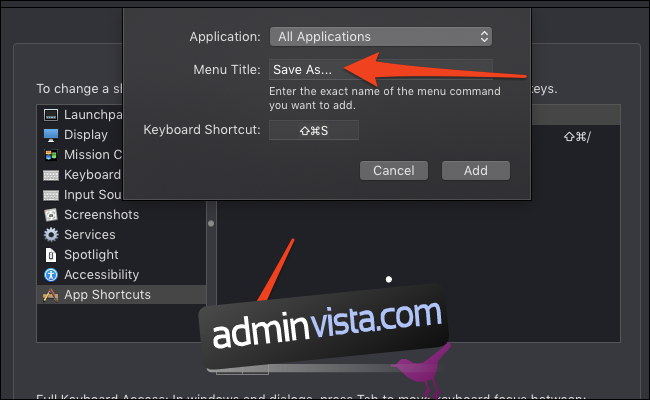
Tänk på att detta kommer att åsidosätta de standardgenvägar som finns i systemet. Om du använder en genväg som redan används för något annat kommer din Mac att inaktivera den gamla genvägen till förmån för den nya du skapat. Det är på det här sättet som genvägen för ”Duplicera” åsidosätts. Du kan dock fortfarande duplicera filer genom att klicka på alternativet i menyraden – det är bara genvägen som inaktiveras. Om du vill skapa en ny genväg för ”Duplicera” kan du göra det på samma sätt på den här skärmen.
Nu kommer ”Spara som…” att synas i menyn under ”Spara”, med samma gamla genväg. Detta fungerar bara i de program som har funktionen ”Spara som”. Om du inte ser ”Spara som” i ett program, men det dyker upp när du håller nere alternativtangenten, har du troligtvis inte skrivit in ”Spara som…” korrekt när du skapade genvägen. Gå tillbaka och dubbelkolla, det måste vara exakt rätt.